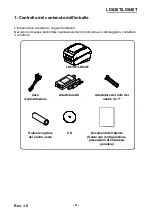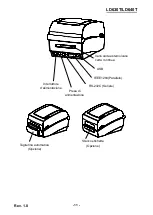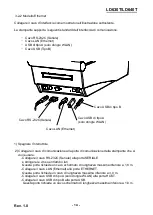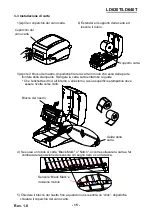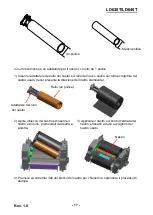Rev. 1.0
- 4 -
LD630T/LD640T
■
Tabella dei contenuti
Informazioni sul manuale & precauzioni di sicurezza ········································ 5
1 Impostare la stampante usando l’apposita utilità ·············································· 25
Summary of Contents for LD630T
Page 1: ...LD630T LD640T User s Guide ...
Page 42: ...LD630T LD640T Guide de l utilisateur ...
Page 83: ...LD630T LD640T Guida per l utente ...
Page 125: ...LD630T LD640T Bedienungsanleitung ...
Page 167: ...LD630T LD640T Guía del Usuario ...
Page 209: ...LD630T LD640T Guia do usuário ...